- Залоченный iPhone: что это значит?
- Залоченный Айфон – что это такое?
- Как узнать, залоченный Айфон или нет?
- Как разлочить Айфон?
- Аппаратный «анлок»
- Официальный «анлок»
- Заключение
- Средство проверки состояния блокировки iPhone — бесплатная информация о SIMLOCK
- Как использовать средство проверки статуса блокировки?
- Какую информацию можно получить с помощью программы проверки Simlock?
- БЕСПЛАТНАЯ ПРОВЕРКА ПИКСЕЛЕЙ GOOGLE
- Как ускорить работу телефона?
- iCloud против OneDrive
- iPhone 12 против iPhone 13
- iOS 15: включить защиту конфиденциальности почты на iPhone
- Как поделиться своим местоположением в Google Maps?
- Как исправить ошибку «Требуется аутентификация в Google Play»
- iOS 15 против iOS 14: что лучше?
Залоченный iPhone: что это значит?
Приобретая смартфон «с рук», покупатели уделяют большое внимание проверке его внешнего вида и основных функций, однако совершенно упускают из виду один важный момент: не уточняют у продавца, залочен ли гаджет. Залоченный смартфон обойдётся покупателю дешевле, однако за сиюминутную выгоду потом придётся заплатить стократ. Что же представляет собой залоченный iPhone и почему покупать такой аппарат не рекомендуется?
Залоченный Айфон – что это такое?
Залоченный Айфон (Sim-Lock) – это гаджет, который способен работать с сим-картами только одного мобильного оператора. Такие смартфоны продаются вместе с контрактами на мобильную связь (как правило, двухлетними). Приобретая устройство Sim-Lock, пользователь добровольно лишает себя права выбора: если условия, предлагаемые провайдером связи, перестанут устраивать обладателя Айфона, он не сможет уйти к конкурентам.
Сим-карта «нужного» оператора требуется для активации залоченного устройства. Это означает, что гаджет с Sim-Lock не удастся использовать даже в качестве мультимедийного устройства – для просмотра фильмов или прослушивания музыки.
Практика продажи залоченных iPhone распространена в США, в Австралии и в странах Западной Европы. В России iPhone Sim-Lock на витринах крупных магазинов электроники и салонов сотовой связи не встретишь, а вот при покупке через интернет запросто можно натолкнуться на такой экземпляр. Скорее всего, устройство будет залочено под сим-карты не отечественного провайдера мобильной связи, а зарубежного (вроде AT&T), поэтому решить проблему, просто переметнувшись к другому оператору, не получится.
Как узнать, залоченный Айфон или нет?
Чем решать проблему, лучше предотвратить её возникновение. Чтобы не попасть в глупую ситуацию, оказавшись «на руках» с устройством дорогостоящим, но абсолютно непригодным в российских реалиях, следует проверять iPhone на наличие Sim-Lock до передачи денег продавцу.
Есть несколько способов понять, что Айфон залочен:
Вставьте свою Sim-карту. Устройство без Sim-Lock быстро распознает оператора. Если же гаджет является залоченным, вы увидите на экране надпись «Activation Required» («Требуется активация»).
Через интернет-сервисы. Тематические сайты уверяют, что бесплатных сервисов для проверки Sim-Lock iPhone по IMEI не осталось, вводя тем самым читателей в заблуждение. На момент написания статьи существует и прекрасно работает сайт www.iphoneox.com, где за подобную проверку не попросят ни рубля.
Прежде чем воспользоваться сайтом, узнайте IMEI устройства – этот номер можно посмотреть на коробке из-под iPhone либо в настройках смартфона (путь «Настройки» — «Основные» — «Об этом устройстве»).
Далее зайдите на сайт и введите IMEI в специальное поле («Enter IMEI here»). Затем поставьте галочку «Я не робот» и нажмите «Check!».
Появится таблица с подробной информацией о смартфоне. Найдите пункт «Sim-Lock Status» — если напротив него стоит «Unlocked», значит, гаджет сможет работать с сим-картами всех операторов.
Существуют и другие аналогичные порталы (например, более известный сервис www.imei.info), однако за их использование нужно платить. Стоимость проверки составит около 3 долларов.
По модели. Речь идёт не о модификации (5S, 6, 6S), а именно о модели. Узнать модель можно в разделе «Об этом устройстве» в настройках аппарата.
Две буквы после цифр в обозначении модели указывают на страну, для рынка которой устройство предназначено. В нашем примере это буквы «RU» — мы понимаем, что данный Айфон для России, а значит, Sim-Lock на нём быть не может.
Если же вы покупаете «с рук» и видите, что в обозначении модели вместо «RU» стоит, скажем, «LL» (гаджеты для американцев), вам потребуется дополнительная проверка, ведь в США продаются Айфоны и с сим-локом и без него. Обратите внимание на цифровой код в обозначении: числа 608, 610, 318, 319 говорят о том, что устройство заблокировано.
Как разлочить Айфон?
Существуют два способа разблокировать Айфон, и каждый из них требует материальных затрат со стороны обладателя гаджета.
Аппаратный «анлок»
Аппаратный «анлок» предполагает использование специального переходника под названием Turbo-Sim, который ставится в лоточек для симки вместе с самой карточкой. В микросхеме такого устройства содержатся уникальные идентификаторы IMSI сразу нескольких известных сотовых операторов – это и позволяет избавиться от блокировки.
Когда происходит активация, на iPhone с Turbo-Sim приходит специальный код, который разблокирует радиомодуль и модем аппарата.
У аппаратного «анлока» есть целый ряд недостатков:
- Связь становится хуже. После каждой потери сигнала приходится проводить процедуру активации снова. Функции iMessage и Face Time настроить проблематично. Многие Turbo-Sim (например, фирмы R-sim) не позволяют совершать какие-либо действия с прошивкой гаджета – в частности, обновлять ОС.
В России распространены Turbo-Sim таких производителей, как Gevey, R-Sim, Heicard. Переходники каждой из фирм имеют свои плюсы и минусы. Скажем, Turbo-Sim от Gevey являются очень хрупкими, но зато позволяют пользователям обновлять iPhone. R-sim, напротив, прочны, однако для каждого апгрейда владельцу гаджета придётся покупать новый переходник этого производителя. Heicard выгодно отличаются от остальных тем, что обеспечивают высокое качество связи.
Стоимость одного переходника колеблется в диапазоне от 1300 до 2000 рублей.
Официальный «анлок»
Что делать, если не хочешь терпеть неудобства, связанные с использованием Turbo-Sim? Тогда нужно создать официальный запрос оператору, оповестив его о желании снять блокировку. Оператор может пойти навстречу, однако придётся заплатить ему n-ную сумму – можно сказать, что обладатель iPhone выкупает у конкретного провайдера право выбора поставщика сотовых услуг.
Дешевле всего разблокировать iPhone, залоченный под американского оператора AT&T – это обойдётся примерно в 1 тыс. рублей. Запрос об отмене блокировки AT&T следует подавать сюда — www.att.com/esupport/index.jsp. Стоимость «анлока» достигает 15 тыс. рублей (при снятии Sim-Lock, скажем, финского оператора DNA).
Обращаться можно не только напрямую к операторам, но и к сторонним исполнителям, которые способны организовать официальный «анлок» быстрее (ответа на прямой запрос оператору придётся ждать около месяца). Важно подходить к выбору исполнителя ответственно: следует обращаться в компании, которые имеют реальные офисы, и избегать фирм, требующих оплату электронными деньгами и обещающих мгновенную разблокировку.
Заключение
Прежде чем пойти на осознанную покупку залоченного смартфона, посчитайте, окажется ли эта сделка выгодной в долгосрочной перспективе. Для этого вам нужно учесть стоимость адаптера Turbo-Sim или услуг специалистов по разблокировке iPhone (в зависимости от предпочтительного вида «анлока»). Следует также принять во внимание, что покупатель не сможет пользоваться Айфоном сразу – ему придётся дожидаться окончания работ по снятию Sim-Lock или доставки нужного переходника. Это неудобство даёт покупателю право требовать дополнительную скидку.
Источник
Средство проверки состояния блокировки iPhone — бесплатная информация о SIMLOCK
Вы пользователь iPhone? Хотите получить доступ к статусу Simlock вашего устройства APPLE? Ваш телефон i заблокирован? Специально для вас мы готовим новую шашку для устройства APPLE. Услуга полностью бесплатна и проста в использовании. Всего за несколько шагов вы сможете прочитать подробную информацию о вашей защите Simlock . Посетите наш сайт и получите доступ к скрытой информации о вашем iPhone или iPad.
 Как использовать средство проверки статуса блокировки?
Как использовать средство проверки статуса блокировки?
- Войдите на сайт IMEI.Info и введите свой номер IMEI.
- Выберем Simlock STATUS Check
- Подтвердите процесс, выбрав Проверить данные Apple Phone.
- Подождите несколько секунд, чтобы получить результаты.
- Отлично сработано! Теперь вы можете получить доступ к информации о iPhone Simlock .
Какую информацию можно получить с помощью программы проверки Simlock?
- Simlock — самая ценная информация. Вы можете проверить статус Simlock, чтобы убедиться, что ваш iPhone разблокирован. В противном случае, если защита Simlock активирована, вы можете использовать ссылку, чтобы прочитать о процессе разблокировки
- Серийный номер — еще одни полезные идентификационные данные. Получим доступ к серийному номеру вашего устройства APPLE.
- Модель — сервис также предоставляет информацию о точной модели вашего iPhone или iPad.
БЕСПЛАТНАЯ ПРОВЕРКА ПИКСЕЛЕЙ GOOGLE
Хотите узнать больше о GOOGLE PIXEL 6 и GOOGLE PIXEL 6 Pro? Не ждите больше! Воспользуйтесь полностью бесплатной программой проверки , которая позволит вам узнать больше об обеих моделях. Узнайте, помимо прочего, начало и конец гарантии, производителя или страну покупки и многое другое! Вы получите всю информацию, используя уникальный номер IMEI , который вы найдете в своем GOOGLE PIXEL 6 или GOOGLE PIXEL 6 Pro. Более подробную информацию о том, как использовать бесплатную проверку, можно найти далее в статье.
Как ускорить работу телефона?
Каждый новый телефон со временем замедляется, и это естественный ход вещей. Замедление вашего iPhone, потому что мы сосредоточимся на нем сегодня, зависит в основном от многих факторов, включая приложения, работающие в фоновом режиме, или отсутствие обновления системы до более новой версии. Это всего лишь два примера, которые мы перечислили, но их гораздо больше, и мы предоставим вам полный список позже в нашем руководстве. Поэтому, если вы хотите ускорить работу своего iPhone, обязательно попробуйте методы, описанные в руководстве.
iCloud против OneDrive
Хотите хранить видео и фотографии в надежном месте? или у вас просто заканчивается память на вашем iPhone ? Если вы ищете подходящее место для хранения файлов и не знаете, какой сервис выбрать для хранения. Сегодня мы поможем вам решить эту проблему! Мы сравним для вас два сервиса, включая iCloud и OneDrive. Оба они сопоставимы и отличаются небольшими деталями. Какое хранилище памяти Seris лучше? Прочтите до конца и узнайте, в чем разница между iCloud и OneDrive.
iPhone 12 против iPhone 13
Есть ли у вас дилемма, какой iPhone выбрать iPhone 12 или iPhone 13 ? Оба эти телефона великолепны, но между ними есть незначительные различия, о которых вы узнаете, прочитав это руководство. Какой iPhone будет работать лучше и у него лучше iPhone 12 по сравнению с iPhone 13 ? Стоит ли сейчас вкладываться в новый iPhone 13 ? лучше купить айфон 12 ? Сегодня мы представим вам различия между этими двумя iPhone, и вы сможете решить для себя, какой из них подойдет вам идеально. Также, если вы думаете о выборе между iPhone 12 и iPhone 13 , стоит прочитать это краткое руководство.
iOS 15: включить защиту конфиденциальности почты на iPhone
Вы цените свою конфиденциальность и ненавидите, когда ваш почтовый ящик наводнен спамом и нежелательными сообщениями от людей, которых вы не знаете? В настоящее время существуют современные интеллектуальные трекеры, которые создают пользовательские профили, собирая наши IP-адреса. Благодаря этим методам они могут узнать, в какое время вы открывали письмо и даже сколько раз. Apple в своей новой версии iOS 15 уделяет особое внимание конфиденциальности, поэтому в сегодняшнем руководстве мы покажем вам, как защитить свою электронную почту от нежелательных сообщений. Включите защиту конфиденциальности на своем iPhone и наслаждайтесь электронной почтой без спама.
Как поделиться своим местоположением в Google Maps?
Карты Google — это функция, которую все очень хорошо знают. Без него путешествие было бы очень трудным и сложным. А знаете ли вы, что в Картах Google есть функция показа вашего местоположения, где бы вы ни находились? Совместное использование местоположения очень полезно, когда вы хотите рассказать своим друзьям, где вы находитесь, и показать им дорогу. Узнайте, как использовать Карты Google, и изучите этот удобный трюк, который мы расскажем вам в этом руководстве.
Как исправить ошибку «Требуется аутентификация в Google Play»
Ошибка Google Play Authentication Required — удивительно распространенная проблема на устройствах Android. В результате вы понимаете, насколько сильно вы полагаетесь на продукты Google в их действиях на смартфонах, особенно в Play Store. Без этого приложения вы не смогли бы загружать все виды приложений и обновлений. Однако у нас для вас хорошие новости — эту проблему очень легко решить. Просто следуйте инструкциям, приведенным в нашем руководстве ниже. Узнайте, как исправить ошибку аутентификации в Google Play, и продолжайте скачивать свои любимые приложения.
iOS 15 против iOS 14: что лучше?
Если вам интересно, какая операционная система для вашего iPhone лучше? Если да, то это руководство для вас. iOS 14 против iOS 15? какой из них лучше? В чем разница между iOS 14 и iOS 15? Стоит ли обновляться до iOS 15? Вы найдете ответы на эти и другие вопросы, прочитав все руководство. Мы постараемся объяснить самые большие различия, которые существуют между этими двумя версиями iOS. Внимательно изучите контент и решите, какая система, по вашему мнению, подходит для вашего iPhone.
Источник

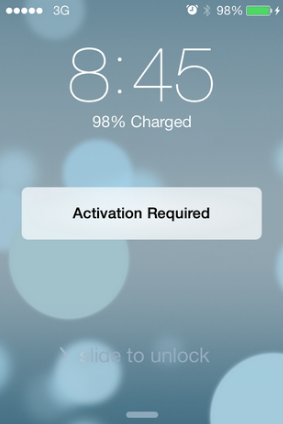
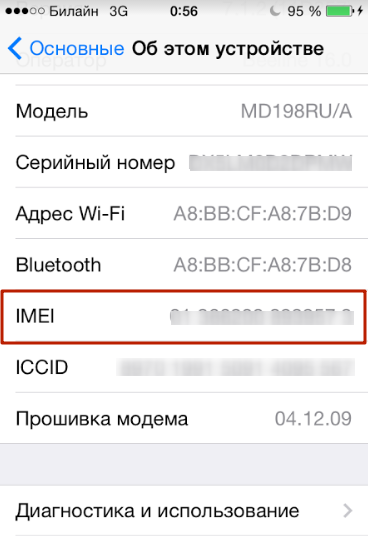
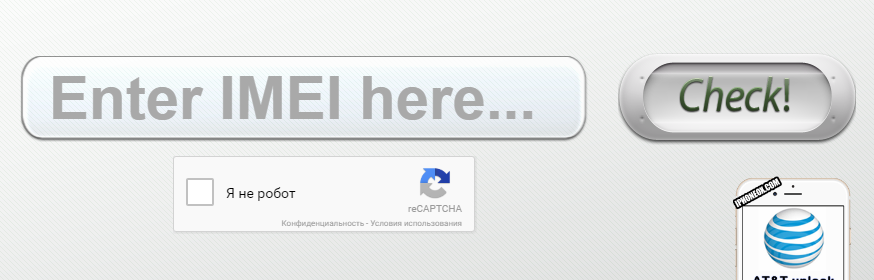
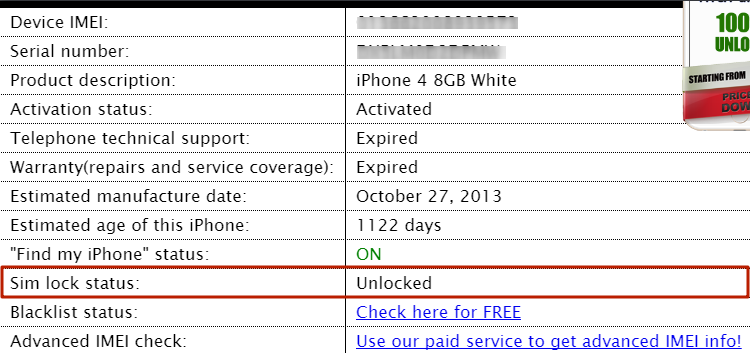
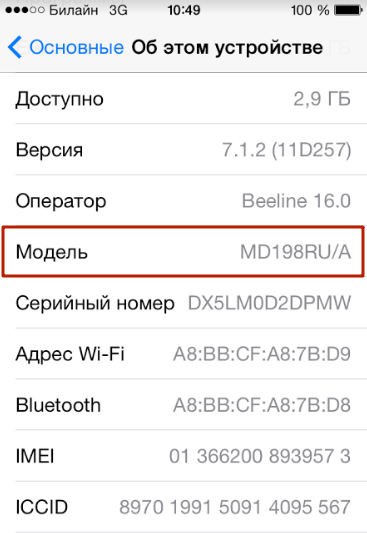

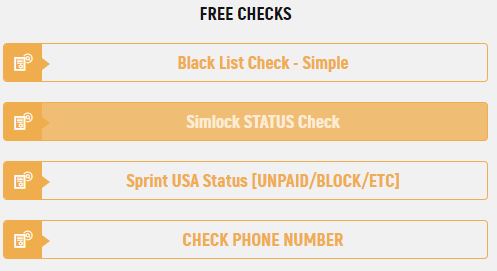 Как использовать средство проверки статуса блокировки?
Как использовать средство проверки статуса блокировки?



